Notes
L’accès à cette page nécessite une autorisation. Vous pouvez essayer de vous connecter ou de modifier des répertoires.
L’accès à cette page nécessite une autorisation. Vous pouvez essayer de modifier des répertoires.
Numéro de l’article d’origine dans la base de connaissances : 3068991
Symptômes
Dans Outlook 2016 ou Outlook 2013, vous rencontrez un ou plusieurs des symptômes suivants :
Le message d’erreur suivant s’affiche :
L’administrateur Microsoft Exchange a effectué une modification qui requiert de fermer puis redémarrer Outlook.
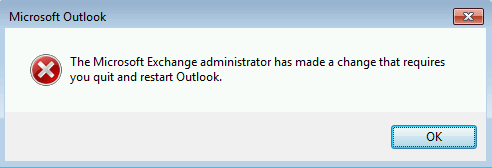
Le message d’erreur suivant s’affiche lorsque vous démarrez Outlook :
Impossible de démarrer Microsoft Outlook. Impossible d’ouvrir la fenêtre Outlook. Impossible d’ouvrir l’ensemble de dossiers. Le fichier C:\Users<username>\AppData\Local\Microsoft\ Outlook\user@doamin.com.ost n’est pas un fichier de données Outlook (ost).
Outlook affiche l’un des messages suivants dans la barre d’état :
Tentative de connexion...
Déconnecté
Cause
Ce problème se produit si l’attribut legacyExchangeDN se termine par un espace (autrement dit, si le dernier caractère est un espace).
Résolution
Pour résoudre ce problème, supprimez l’espace de fin de l’attribut legacyExchangeDN en utilisant ADSIEdit.msc. Pour cela, procédez comme suit.
Importante
Une fois cette modification apportée à l’attribut legacyExchangeDN, les destinataires ayant reçu un e-mail de cet utilisateur recevront un rapport de non-remise (NDR) s’ils tentent de répondre à un e-mail envoyé par cet utilisateur avant la modification. Ce problème ne se produit pas en cas de réponses aux nouveaux e-mails envoyés par l’utilisateur après la modification.
Ouvrez la boîte de dialogue Exécuter. Pour ce faire, utilisez l’une des méthodes suivantes, en fonction de votre situation :
- Dans Windows 10, Windows 8.1 ou Windows 8, appuyez sur la touche Windows + R.
- Sous Windows 7 ou Windows Vista, cliquez sur Démarrer puis sur Exécuter.
Tapez ADSIEdit.msc, puis appuyez sur Entrée.
Développez le contexte d’attribution de noms par défaut à CN=Users.
Sélectionnez le compte utilisateur dont la boîte aux lettres invite une erreur.
Cliquez avec le bouton droit, puis sélectionnez Propriétés.
Localisez l’attribut
legacyExchangeDN, puis cliquez sur Modifier.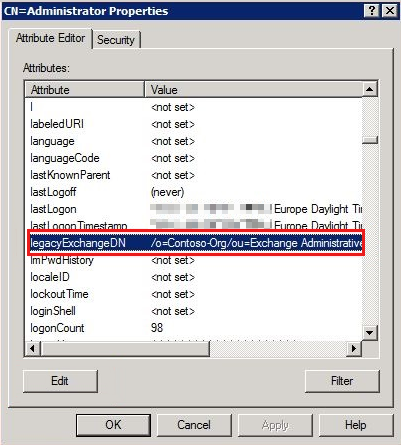
Supprimez l’espace à la fin du nom d’utilisateur.
Sélectionnez OK, puis cliquez sur Appliquer, et quittez ADSIEdit.msc.
Faites en sorte que l’utilisateur quitte puis redémarre Outlook.
Plus d’informations
Pour plus d’informations, consultez la section Modification ADSI (adsiedit.msc).